Paramètres du compte
La page Compte vous permet de
- Achat d'un abonnement au plan.
- Cancel Plan si vous avez un abonnement actif.
- Change Billing Period pour passer d'une facturation mensuelle à une facturation annuelle.
- [Changez de plan] (#change-plan) si vous souhaitez passer à un plan supérieur ou inférieur.
- Gérer les licences commerciales
- Gérer les modes de paiement
- Gérer les factures (Visualiser, payer et télécharger)
- Mise à jour des informations de facturation
- Setup Payments API pour monétiser vos expériences WebAR ou WebVR avec 8th Wall Payments.
Plan d'achat
**Les abonnements au 8e mur se renouvellent automatiquement à chaque période de facturation jusqu'à ce que vous les annuliez. Il n'y a pas de remboursement ou de crédit pour les périodes de facturation partielles ou non utilisées.
Veuillez consulter le site https://www.8thwall.com/pricing pour obtenir des informations détaillées sur les plans et les prix.
Pour les demandes de licences commerciales, veuillez envoyer un courriel à licensing@8thwall.com.
Pour souscrire un plan, veuillez suivre les étapes suivantes :
- Connectez-vous à votre compte 8th Wall et cliquez sur "Aller à mes projets" :
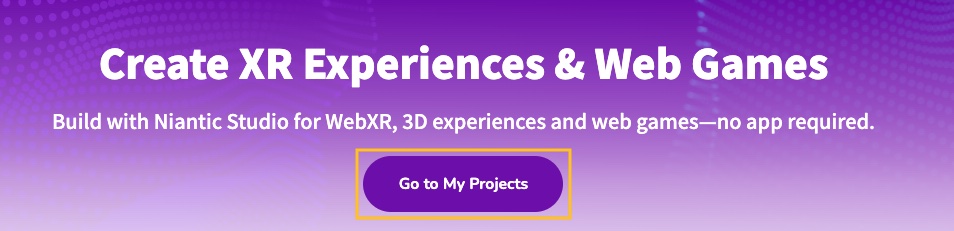
- Agrandissez votre espace de travail, s'il n'est pas déjà ouvert.
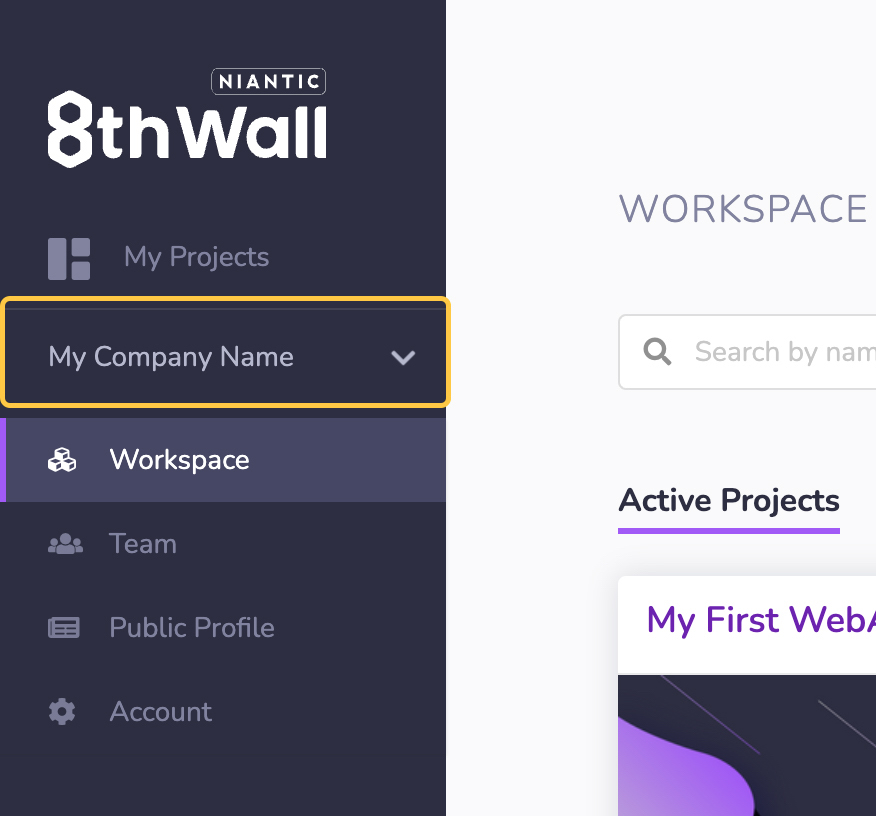
- Cliquez sur Compte dans la navigation de gauche.
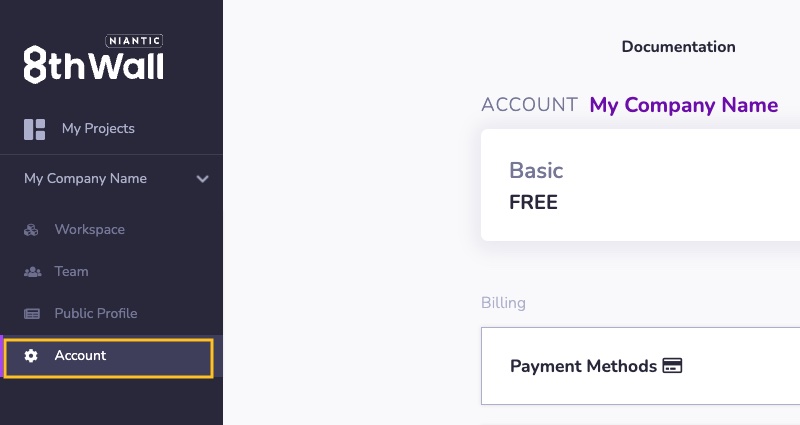
- Le plan actuel s'affiche. Cliquez sur le bouton Gestion du plan pour développer les paramètres de gestion du plan .

- Trouvez le plan souhaité et cliquez sur Mise à niveau :
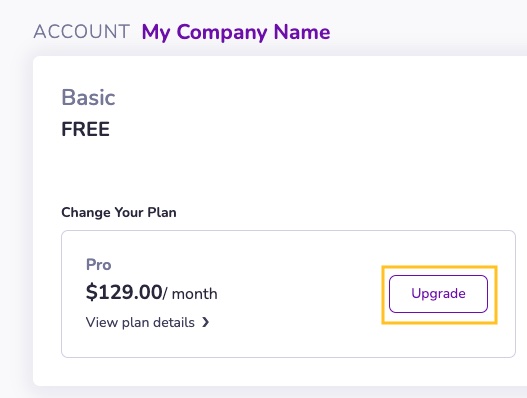
-
Sélectionnez un intervalle de facturation (1) : Mensuel ou Annuel.
-
Si vous avez un code promotionnel (2), saisissez-le et cliquez sur Appliquer.
-
Sélectionnez un mode de paiement (3) ou ajoutez un nouveau mode de paiement.
-
Cliquez sur Compléter l'achat (4) pour activer votre abonnement payant. **Les abonnements au 8e mur se renouvellent automatiquement à chaque période de facturation jusqu'à ce que vous les annuliez. Il n'y a pas de remboursement ou de crédit pour les périodes de facturation partielles ou non utilisées.
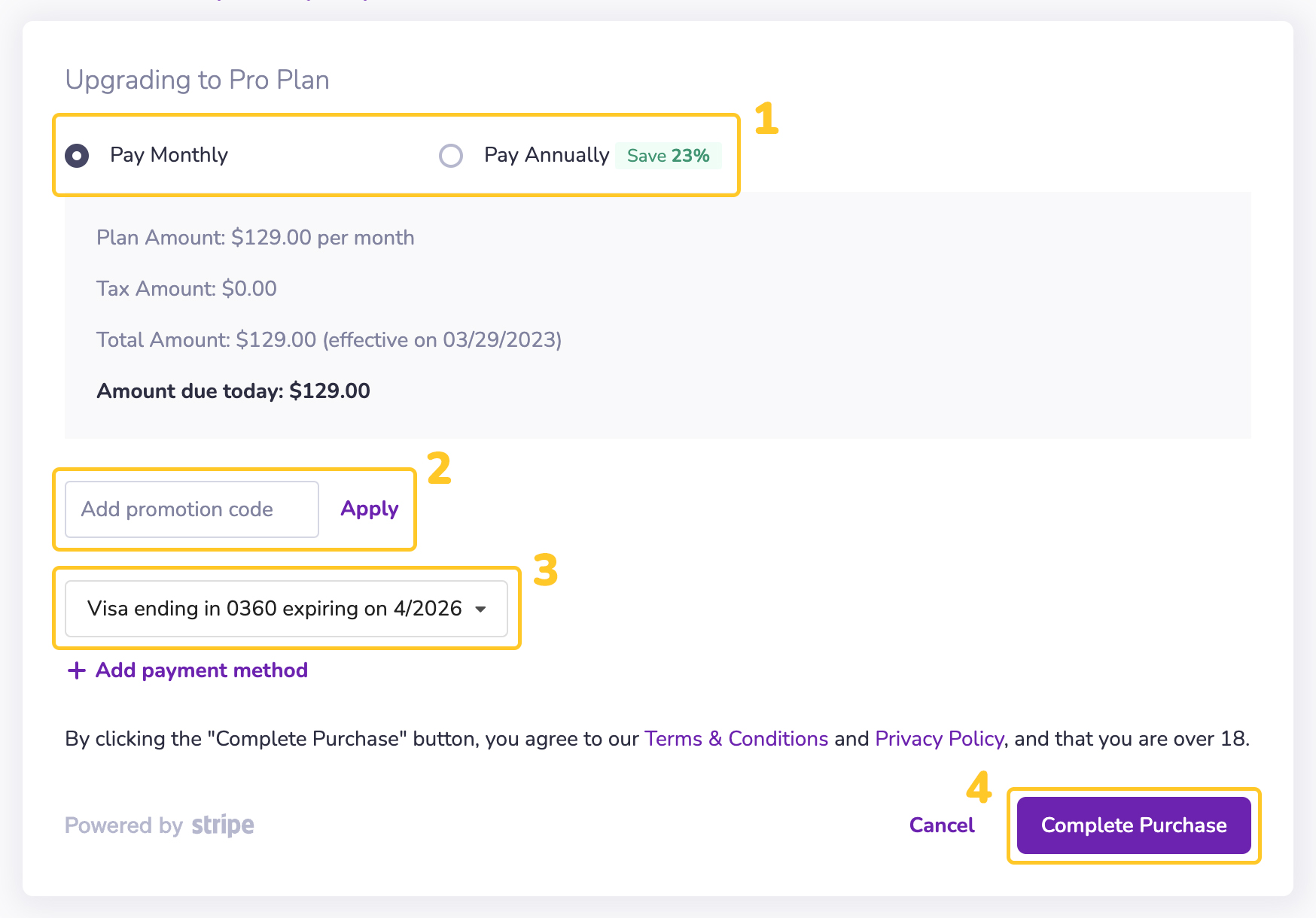
Annuler le plan
**Les abonnements au 8e mur se renouvellent automatiquement à chaque période de facturation jusqu'à ce que vous les annuliez. Il n'y a pas de remboursement ou de crédit pour les périodes de facturation partielles ou non utilisées.
- Les plans Starter et Plus ont été supprimés. Si vous annulez votre abonnement, il n'est pas possible de réinscrire à Starter ou Plus à l'avenir.
Pour annuler un plan existant :
- Connectez-vous à votre compte 8th Wall et cliquez sur "Aller à mes projets" :
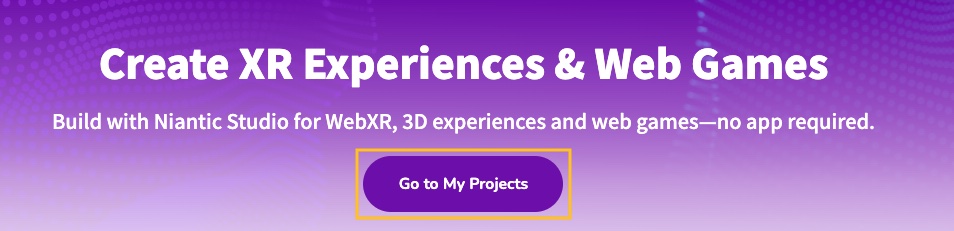
- Agrandissez votre espace de travail, s'il n'est pas déjà ouvert.
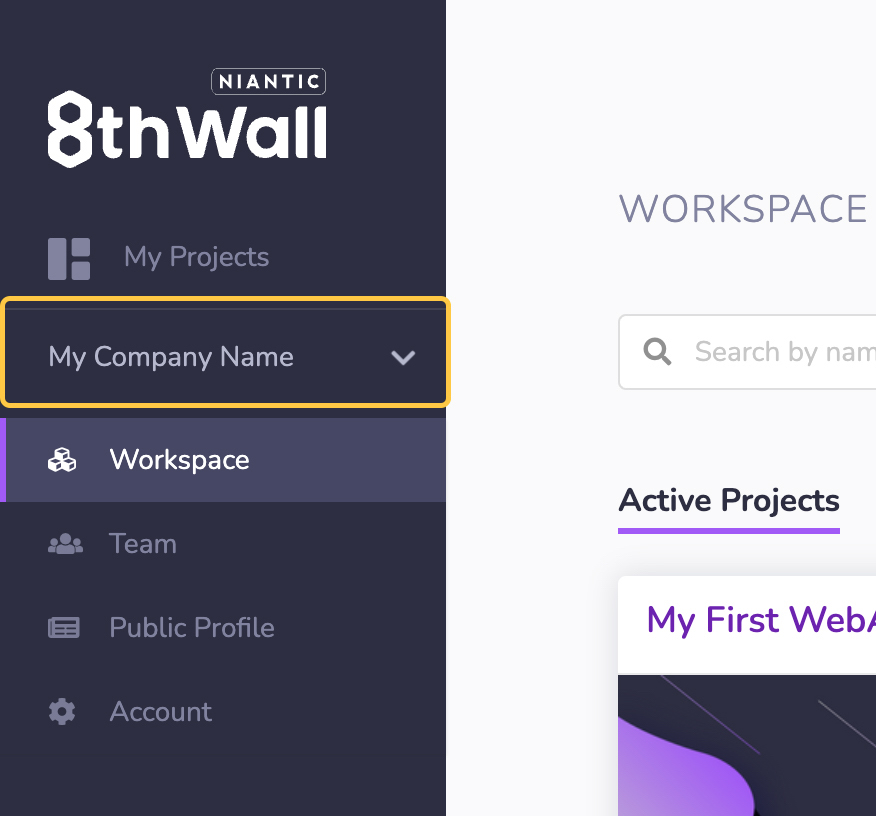
- Cliquez sur Compte dans la navigation de gauche.
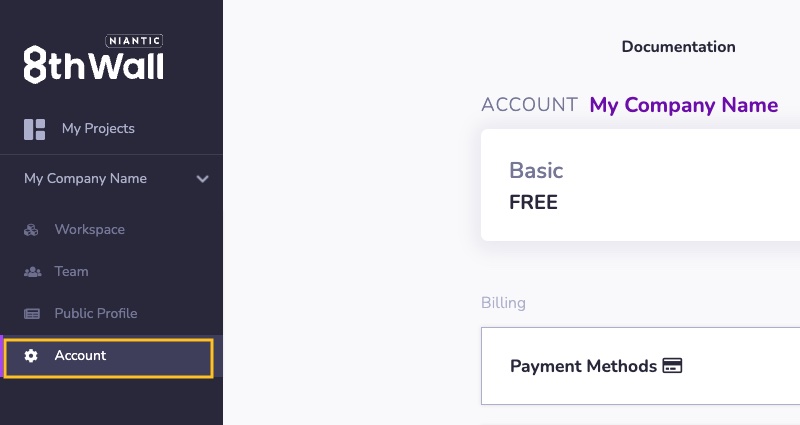
- La page Compte affiche votre plan actuel, la date et le montant du prochain prélèvement.
- Cliquez sur Gérer le plan
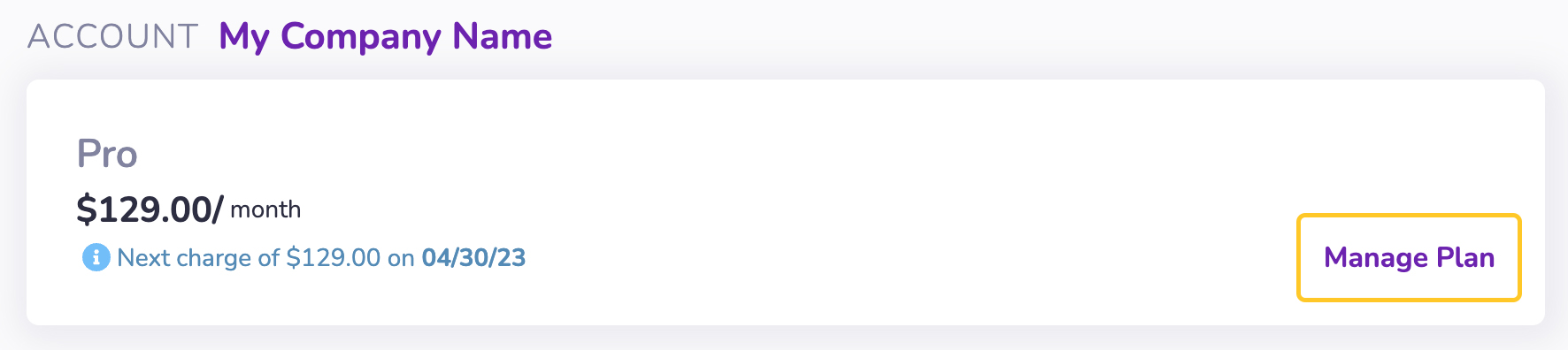
- Cliquez sur Annuler le plan pour désactiver le renouvellement automatique de l'abonnement. L'abonnement sera résilié à à la fin de la période de facturation en cours et vous pourrez continuer à utiliser votre abonnement payant jusqu'à cette date.
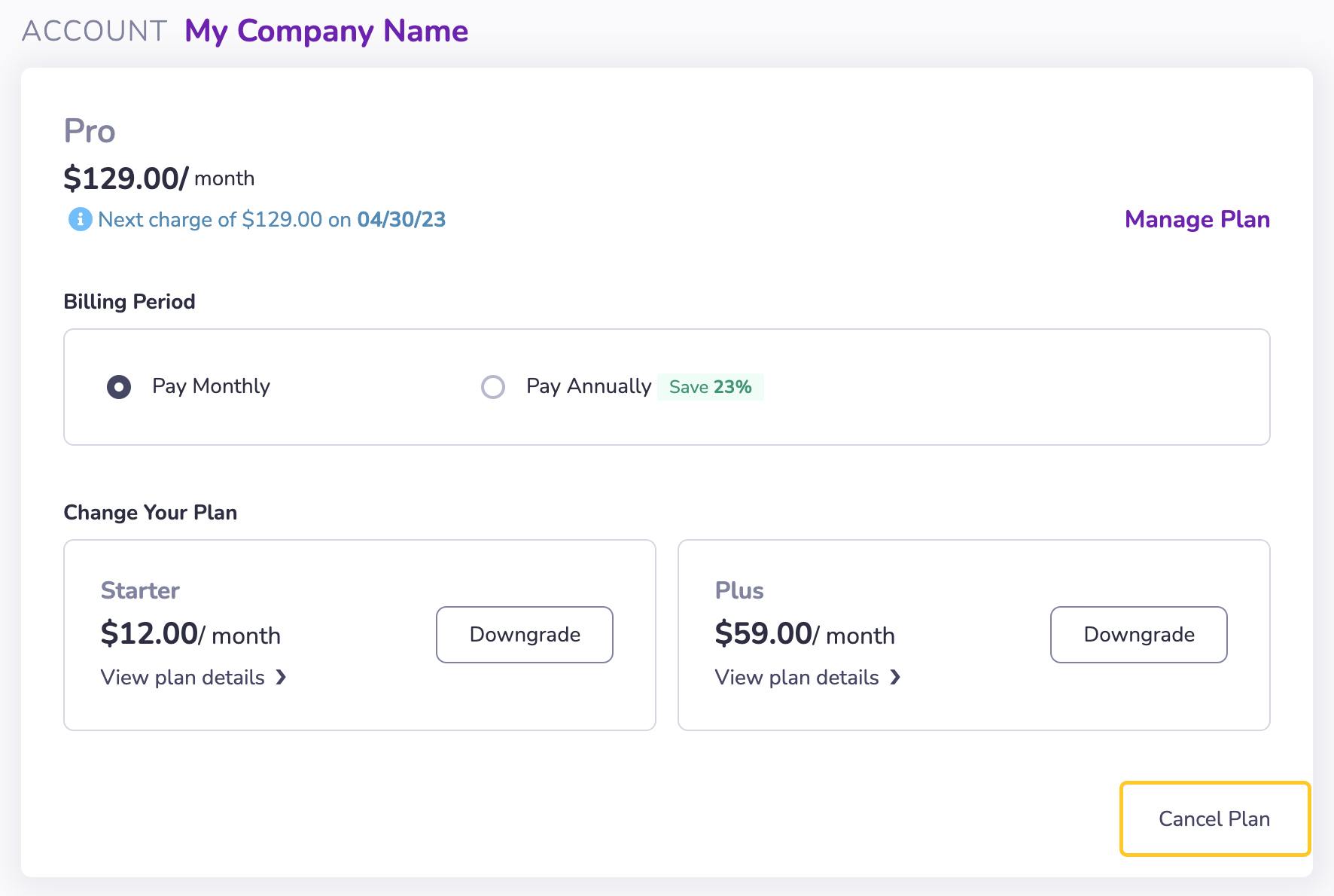
Un abonnement Pro ne peut pas être annulé tant que des licences commerciales sont actives. Une fois que toutes les licences commerciales de ont expiré (ce qui mettra les projets hors ligne), l'abonnement Pro peut être annulé à l'adresse .
Modifier la période de facturation
Les abonnements au plan 8th Wall peuvent être payés mensuellement ou annuellement.
Remarque : Les modifications apportées à votre intervalle de facturation prendront effet pour le prochain cycle de facturation.
Pour passer de la facturation mensuelle à la facturation annuelle, veuillez suivre les instructions suivantes :
- Connectez-vous à votre compte 8th Wall et cliquez sur "Aller à mes projets" :
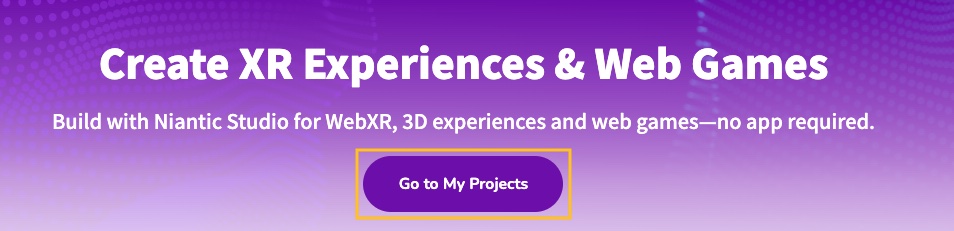
- Agrandissez votre espace de travail, s'il n'est pas déjà ouvert.
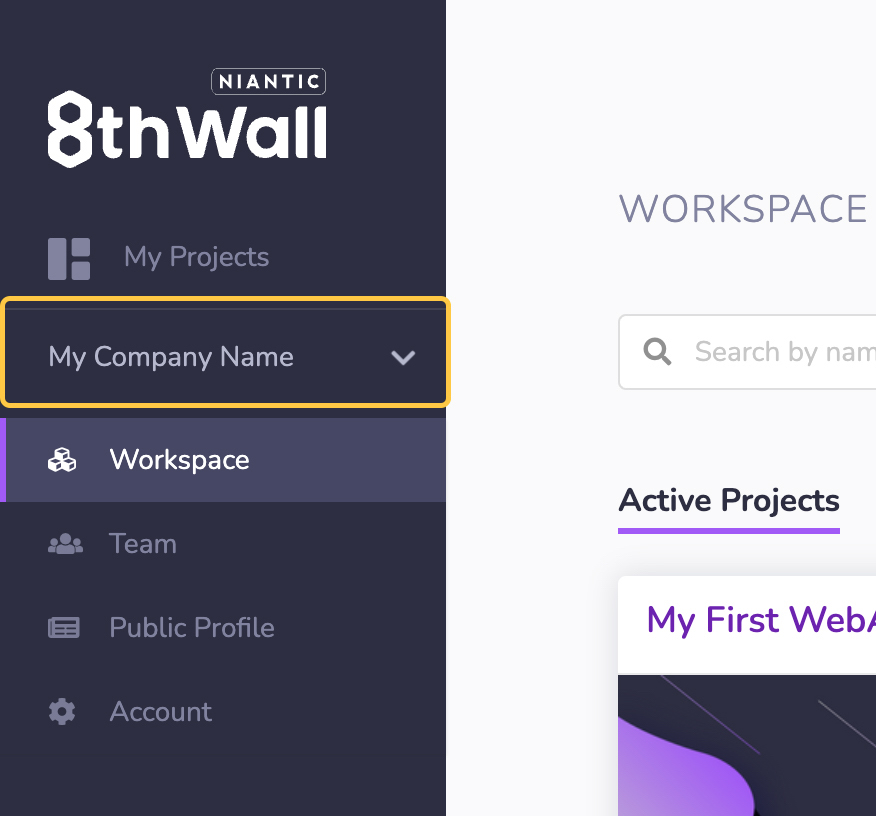
- Cliquez sur Compte dans la navigation de gauche.
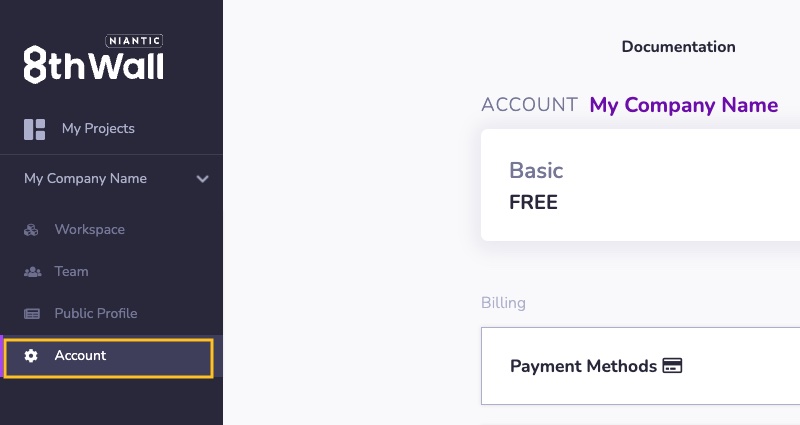
- La page Compte affiche votre plan actuel, la date et le montant du prochain prélèvement.
- Cliquez sur Gérer le plan
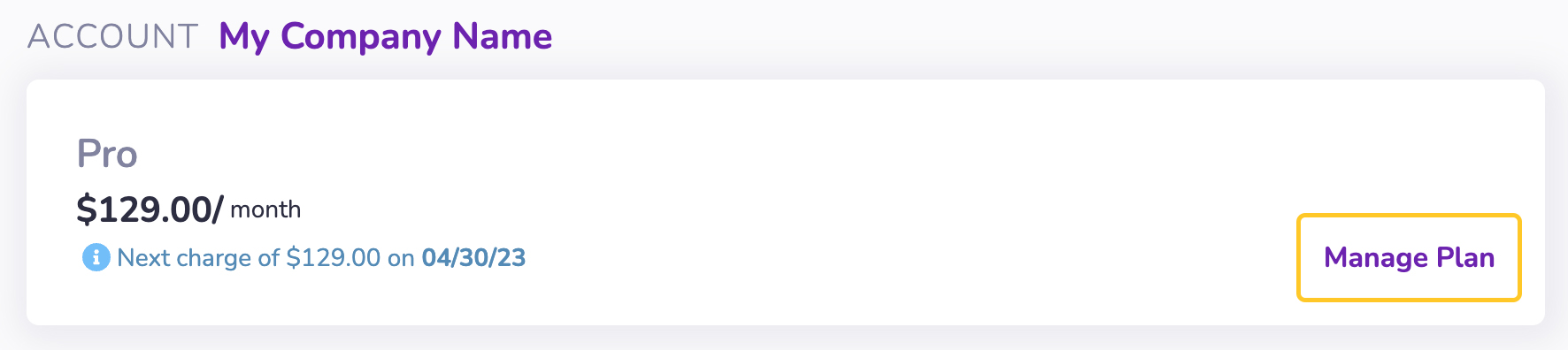
- La page affichera votre intervalle de facturation actuel. Sélectionnez un nouvel intervalle de facturation, ajoutez un code promotionnel (le cas échéant), sélectionnez un mode de paiement et cliquez sur Submit pour programmer votre changement de période de facturation au début du prochain cycle de facturation.
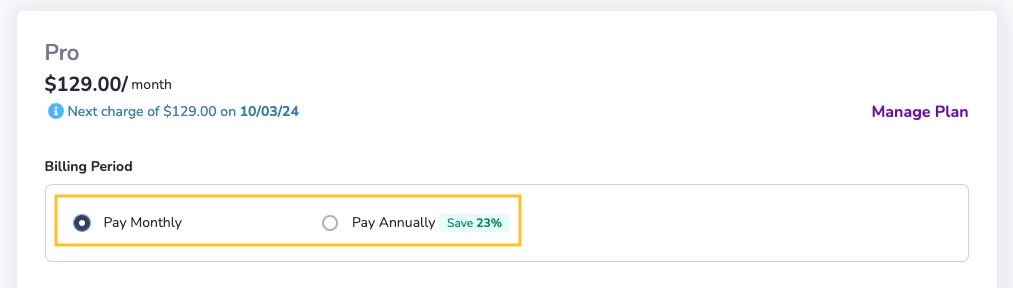
Plan de changement
**Les abonnements au 8e mur se renouvellent automatiquement à chaque période de facturation jusqu'à ce que vous les annuliez. Il n'y a pas de remboursement ou de crédit pour les périodes de facturation partielles ou non utilisées.
- Les plans Starter et Plus ont été supprimés. Si vous annulez ou mettez à niveau ces anciens plans , il n'est pas possible de revenir en arrière à une date ultérieure.
- Les mises à niveau d'abonnement prendront effet immédiatement et vous serez facturé au prorata de la différence entre le plan inférieur actuel et le plan supérieur nouvellement sélectionné.
- Les diminutions d'abonnement prennent effet au début de la prochaine période de facturation.
Si vous disposez d'un ancien plan Starter ou Plus et que vous souhaitez passer au plan Pro :
- Connectez-vous à votre compte 8th Wall et cliquez sur "Aller à mes projets" :
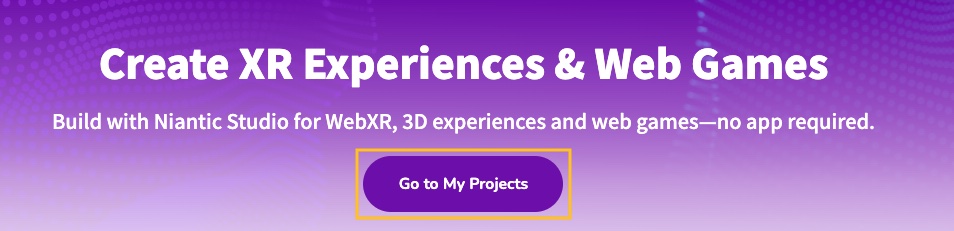
- Agrandissez votre espace de travail, s'il n'est pas déjà ouvert.
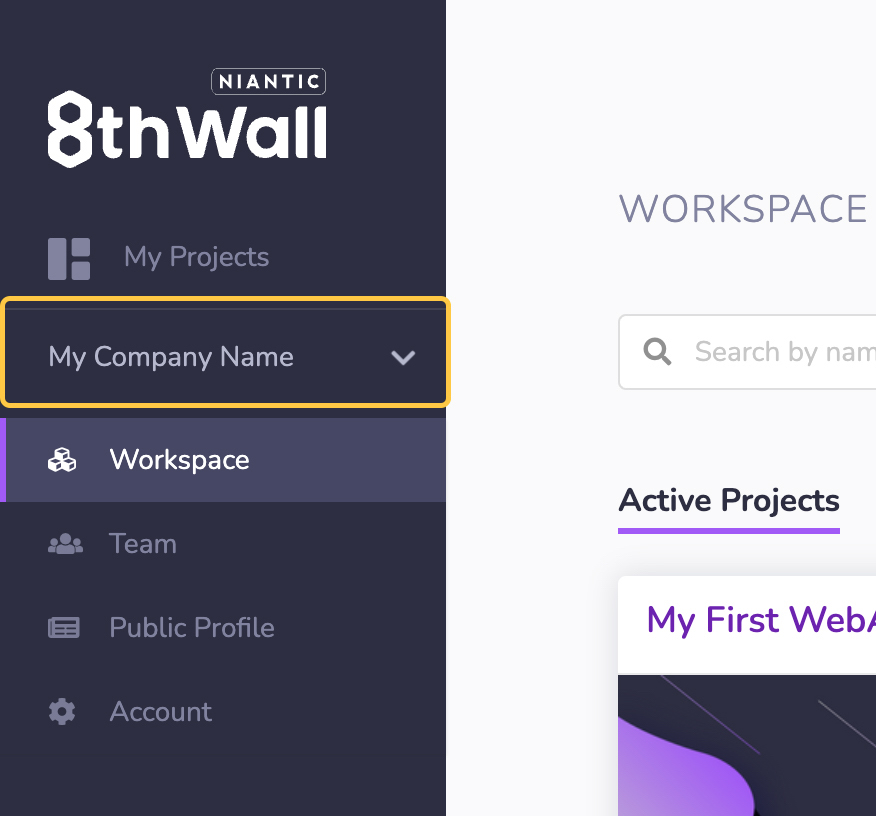
- Cliquez sur Compte dans la navigation de gauche.
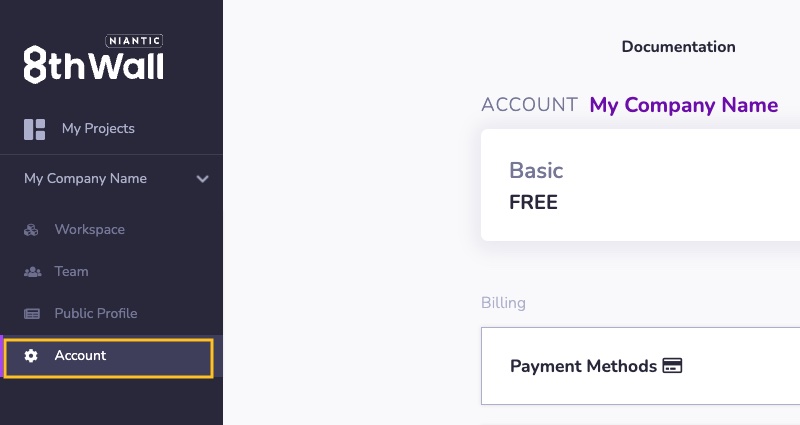
- La page Compte affiche votre plan actuel, la date et le montant du prochain prélèvement.
- Cliquez sur Gérer le plan

- Cliquez sur le bouton Mise à niveau à côté du nouveau plan souhaité.
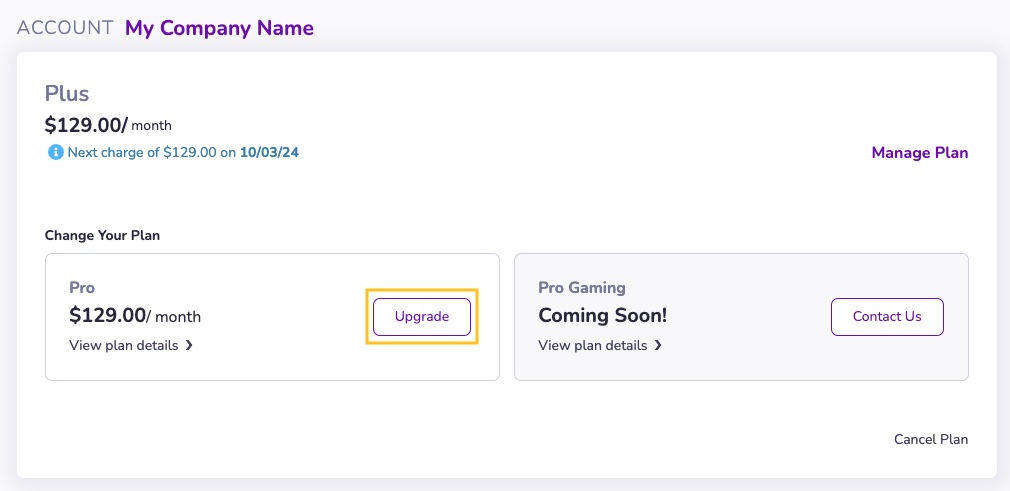
- Complétez l'assistant : sélectionnez la période de facturation, ajoutez un code de promotion (le cas échéant), sélectionnez votre mode de paiement et confirmez votre changement de plan.
Gérer les licences commerciales
Les licences commerciales et leurs modes de paiement peuvent être gérés à partir de la page Compte de votre espace de travail. Ce widget ne sera affiché que si vous disposez de licences commerciales actives. Il permet de modifier le mode de paiement d'une licence commerciale ou de l'annuler immédiatement.
- Connectez-vous à votre compte 8th Wall et cliquez sur "Aller à mes projets" :
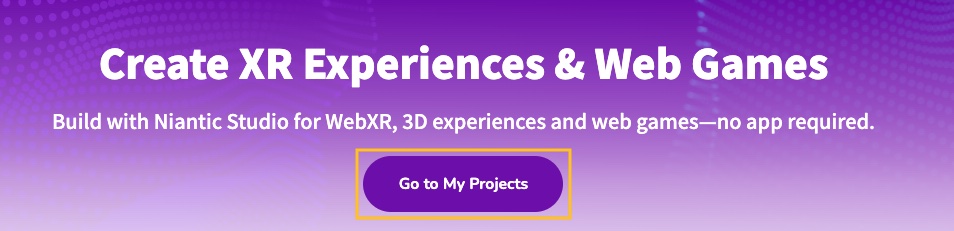
- Agrandissez votre espace de travail, s'il n'est pas déjà ouvert.
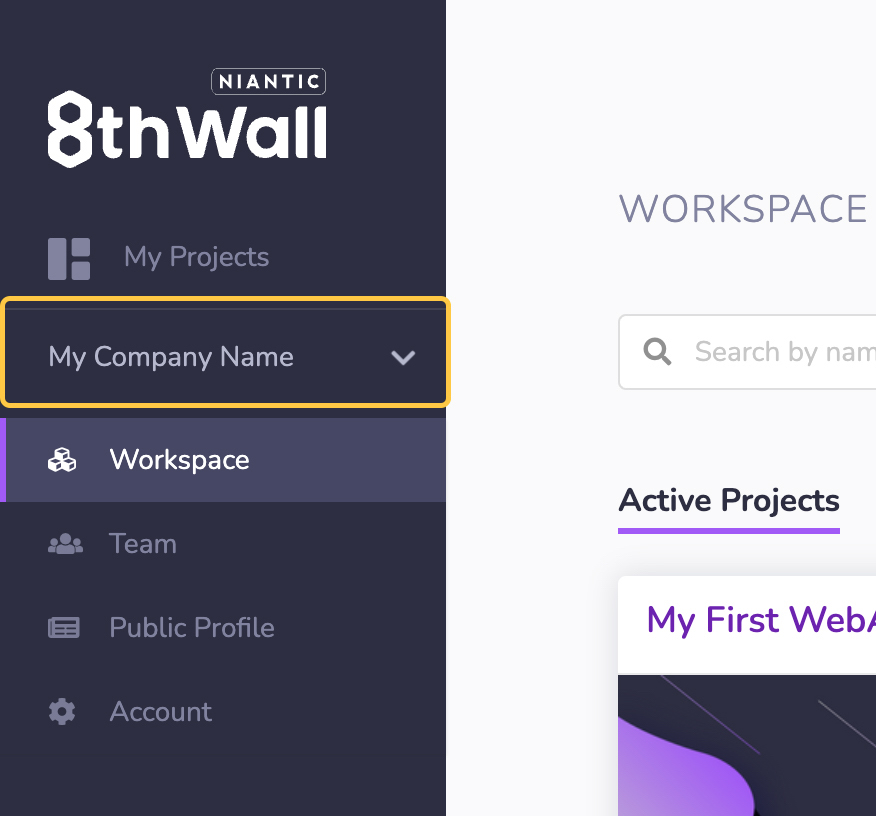
- Cliquez sur Compte dans la navigation de gauche.
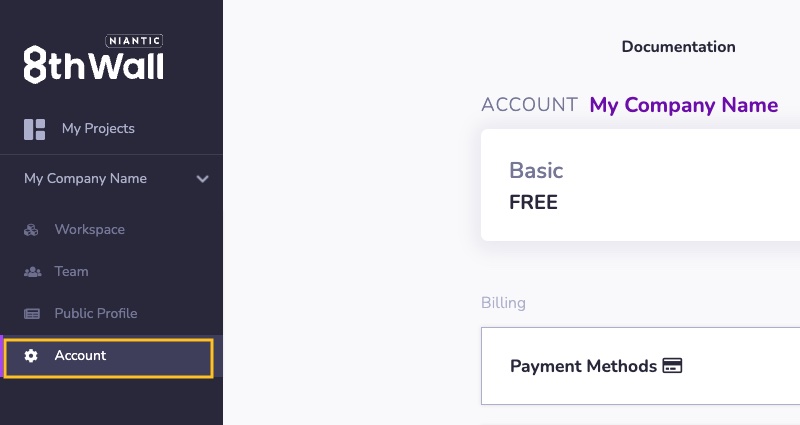
Voir les licences commerciales
Le widget Licence commerciale affiche des informations sur toutes les licences commerciales de votre espace de travail :
- Nom du projet
- Accord commercial (contrat)
- Mode de paiement
- Prochain paiement (montant et date du prochain prélèvement)
- Statut (actif ou terminé)
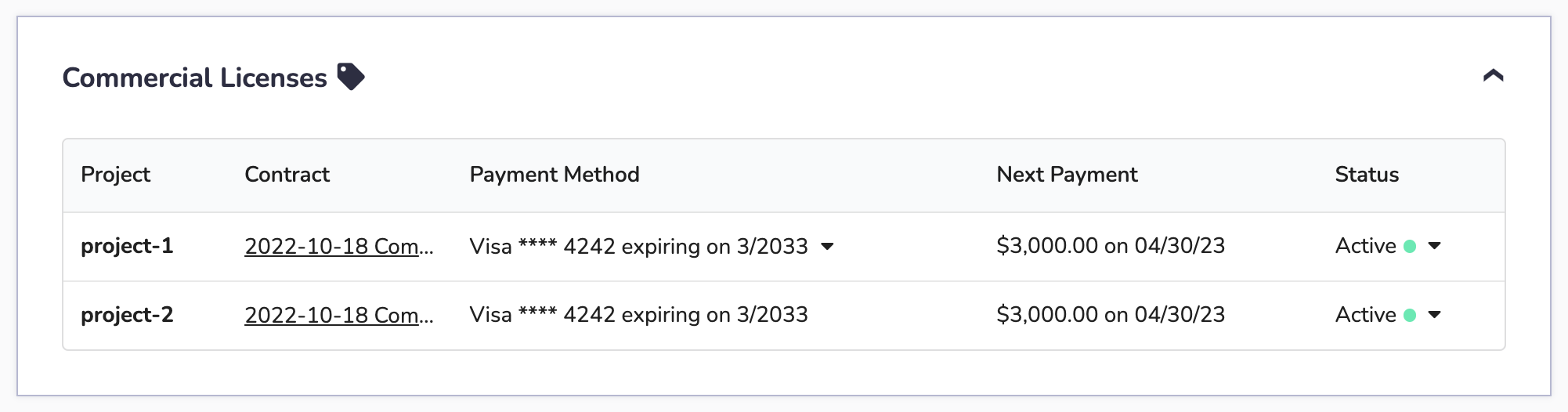
Annuler une licence commerciale active
L'annulation d'une licence commerciale active désactivera immédiatement le projet associé, de sorte qu'il ne pourra plus être consulté à l'adresse . Cela s'applique à la fois aux projets hébergés par 8th Wall et aux projets auto-hébergés. **Cette action ne peut être annulée !
Si vous préférez programmer une date de fin future pour la licence, veuillez plutôt gérer les paramètres de [Durée du projet] (/legacy/guides/projects/commercial-licenses-and-campaigns/#campaign-duration) pour votre projet.
- Cliquez sur l'icône flèche vers le bas dans la colonne Statut du projet souhaité.
- Sélectionnez Fin du projet maintenant
- Une boîte de dialogue d'avertissement s'affiche.
- Tapez 'END' pour confirmer que vous voulez annuler immédiatement la licence (et mettre le projet hors ligne) et cliquez sur "OK".
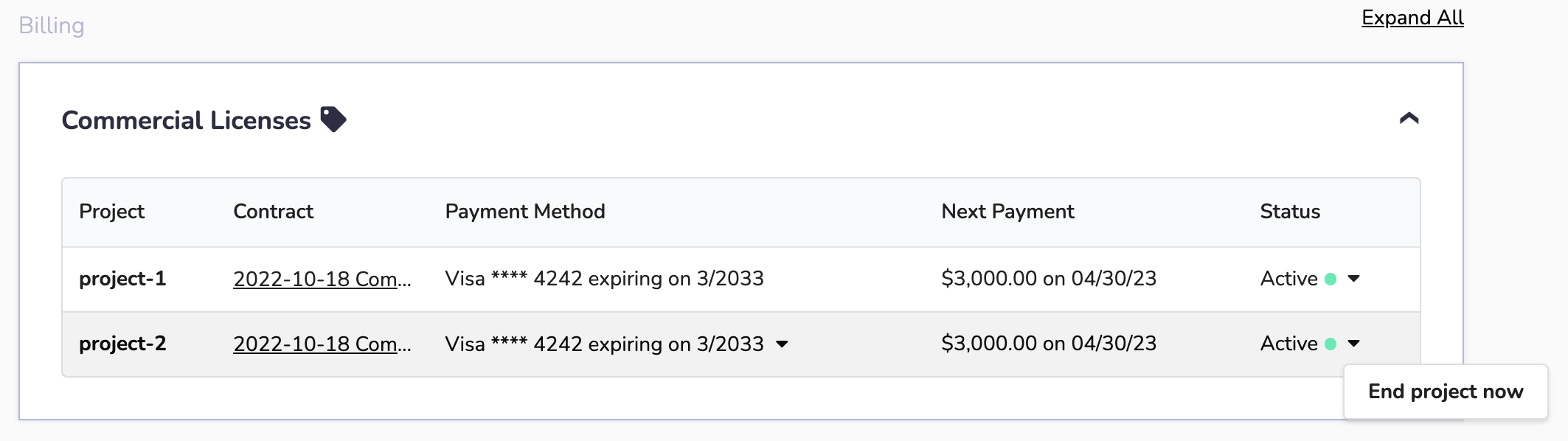
Modifier le mode de paiement d'une licence commerciale active
- Cliquez sur l'icône flèche vers le bas dans la colonne Mode de paiement pour le projet souhaité.
- Une liste des méthodes de paiement disponibles s'affiche. Sélectionnez un nouveau mode de paiement.
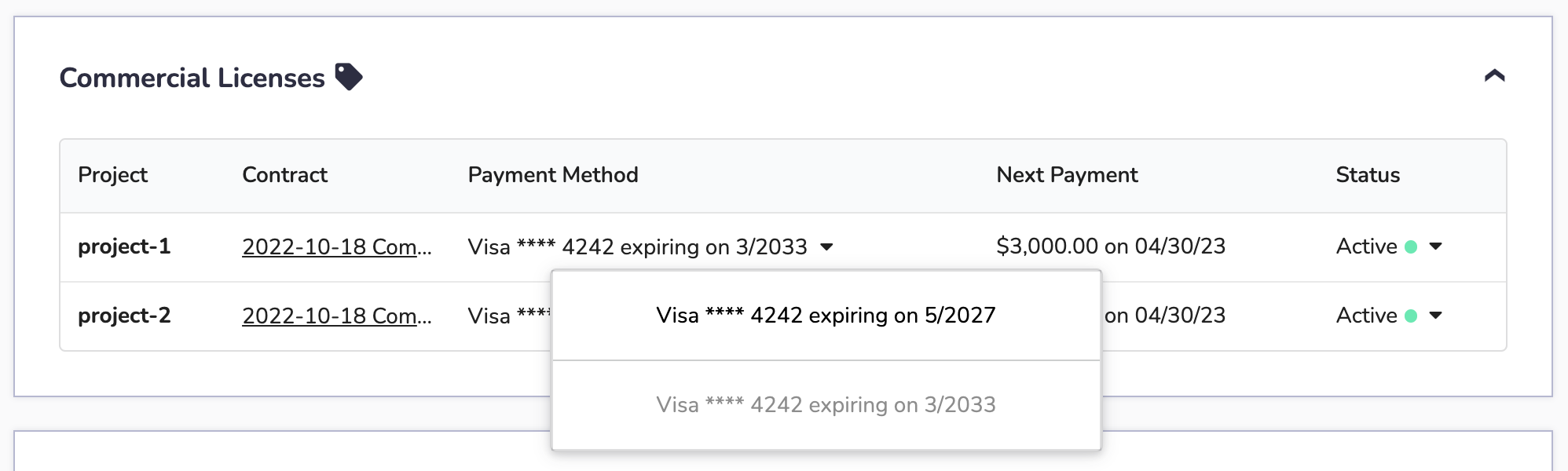
Gérer les modes de paiement
Le widget Méthodes de paiement vous permet de
- Ajouter un nouveau mode de paiement.
- Définir le mode de paiement par défaut (à utiliser pour les frais futurs)
- Supprimer les modes de paiement.
Pour ajouter, supprimer ou définir un nouveau mode de paiement par défaut :
- Connectez-vous à votre compte 8th Wall et cliquez sur "Aller à mes projets" :
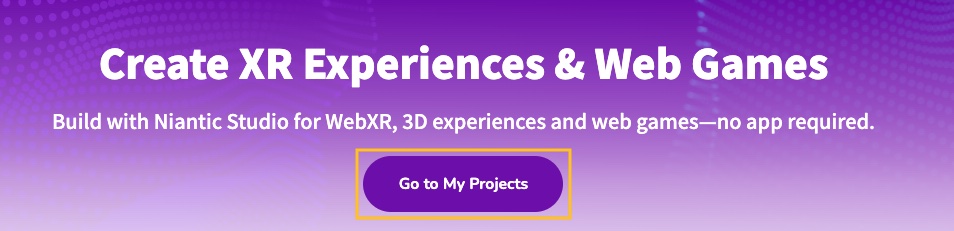
- Agrandissez votre espace de travail, s'il n'est pas déjà ouvert.
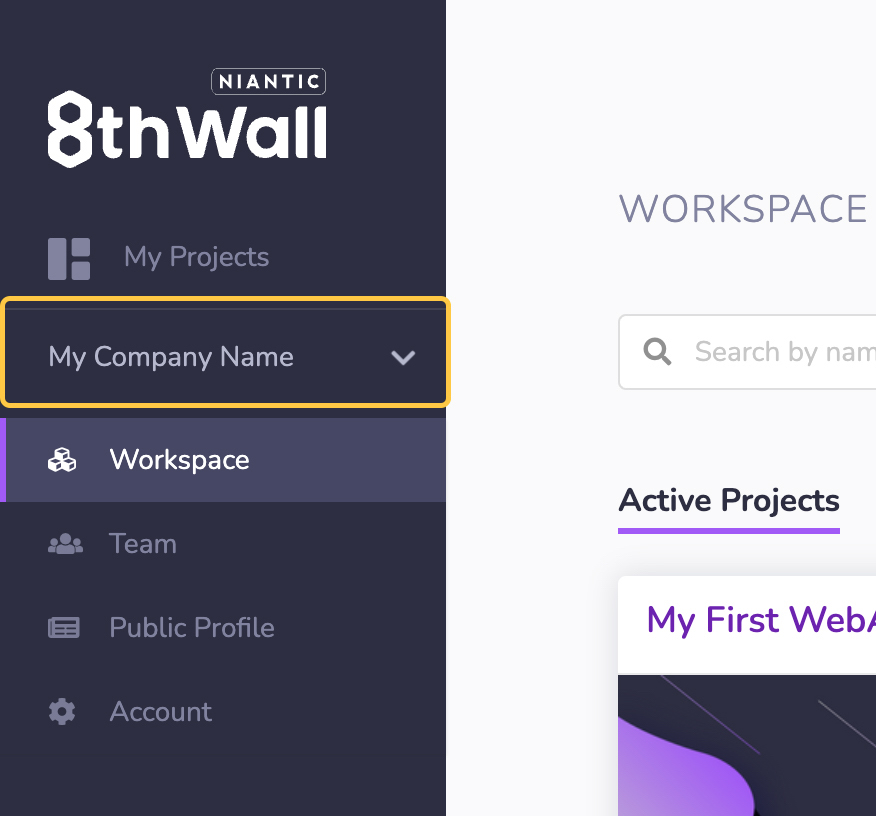
- Cliquez sur Compte dans la navigation de gauche.
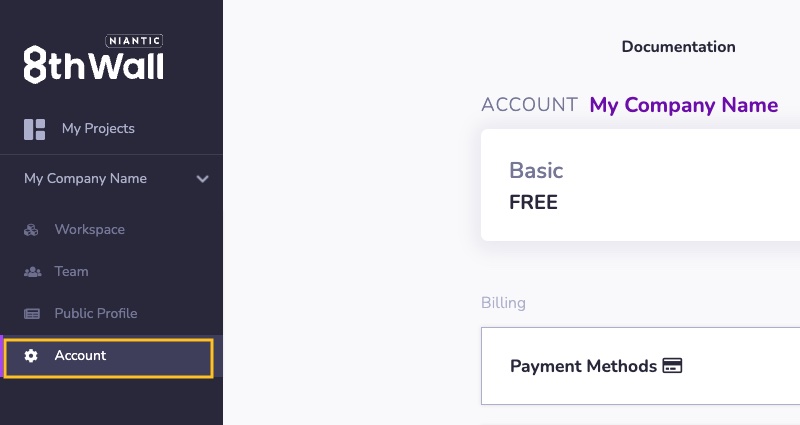
Sur cette page, vous pouvez gérer vos modes de paiement ainsi que les informations de facturation que vous souhaitez voir apparaître sur vos factures ( ).
Cliquez sur "Ajouter un mode de paiement" pour ajouter une nouvelle carte de crédit à votre compte. Si vous souhaitez que cette carte de crédit nouvellement ajoutée à soit utilisée pour les factures futures, assurez-vous de cliquer sur "Rendre par défaut"
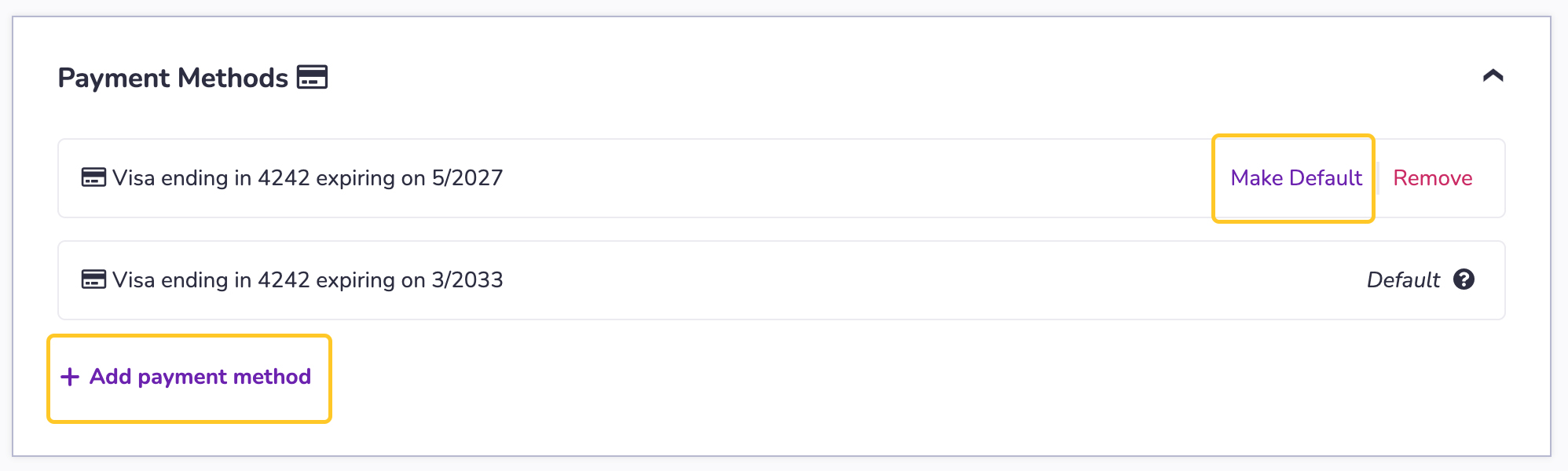
Factures
Le widget Factures de la page Compte vous permet de visualiser et de télécharger des factures, et d'effectuer des paiements pour toute facture en suspens.
Pour accéder aux factures associées à votre compte :
- Connectez-vous à votre compte 8th Wall et cliquez sur "Aller à mes projets" :
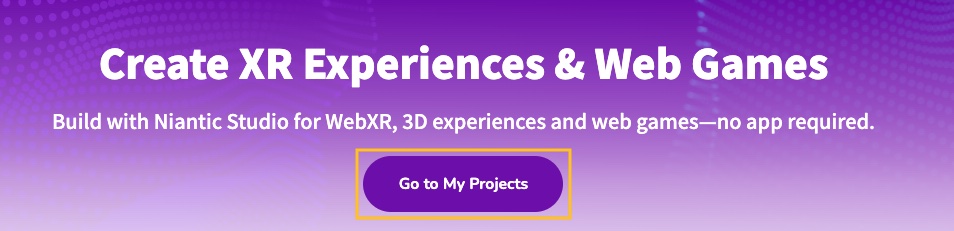
- Agrandissez votre espace de travail, s'il n'est pas déjà ouvert.
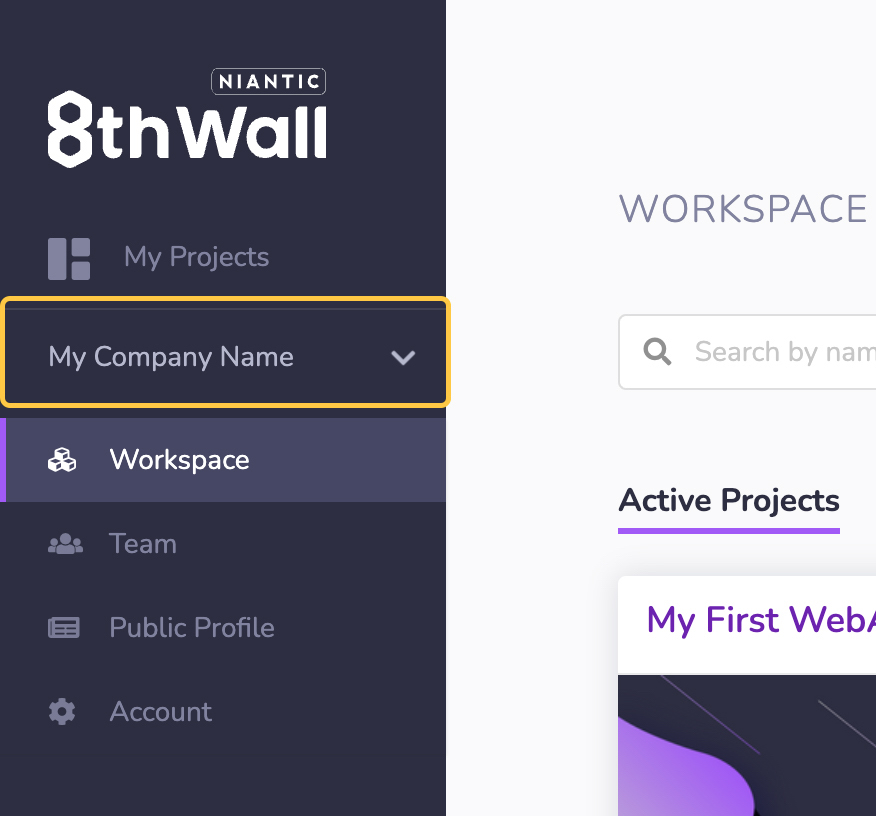
- Cliquez sur Compte dans la navigation de gauche.
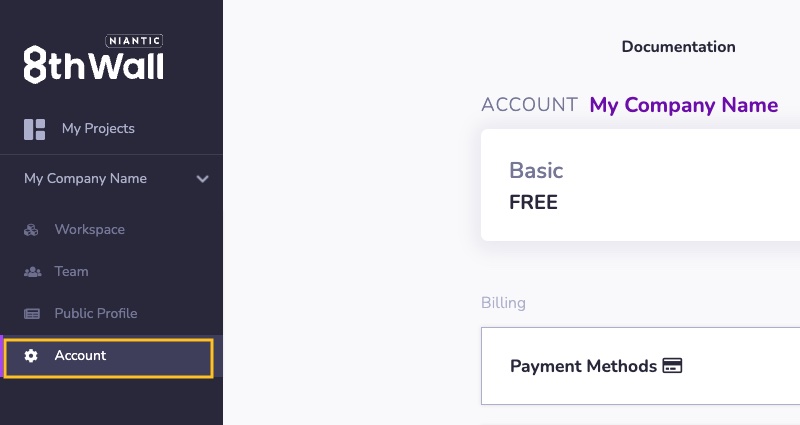
Les informations suivantes s'affichent :
- Numéro de la facture (cliquez pour télécharger la facture au format PDF)
- Date
- Total de la facture
- Montant payé
- Solde dû
- Lien vers le reçu
- Statut de la facture
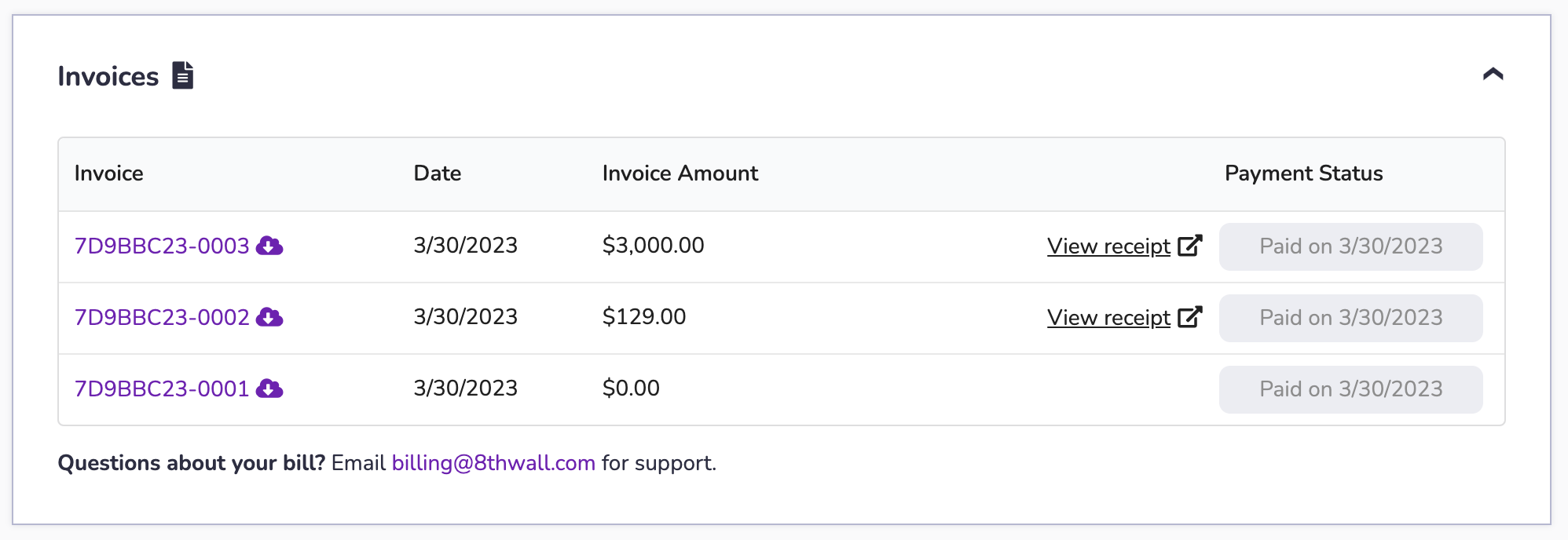
Mise à jour des informations de facturation
La section "Informations de facturation" de la page Compte vous permet de spécifier les informations de contact que vous souhaitez voir apparaître sur les futures factures, ainsi que l'adresse électronique à laquelle vous souhaitez que les factures/reçus soient envoyés .
Les informations de facturation mises à jour figureront sur les factures/reçus ultérieurs.
Pour mettre à jour les informations de facturation du compte :
- Connectez-vous à votre compte 8th Wall et cliquez sur "Aller à mes projets" :
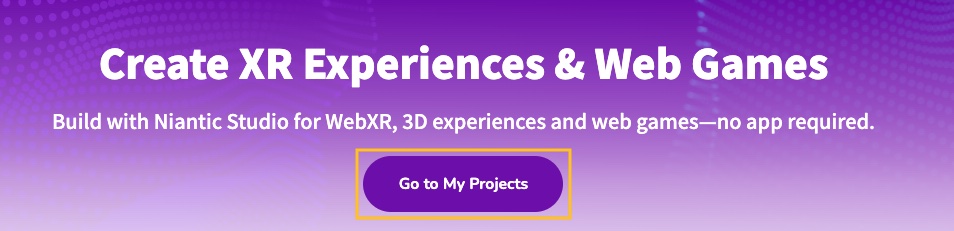
- Agrandissez votre espace de travail, s'il n'est pas déjà ouvert.
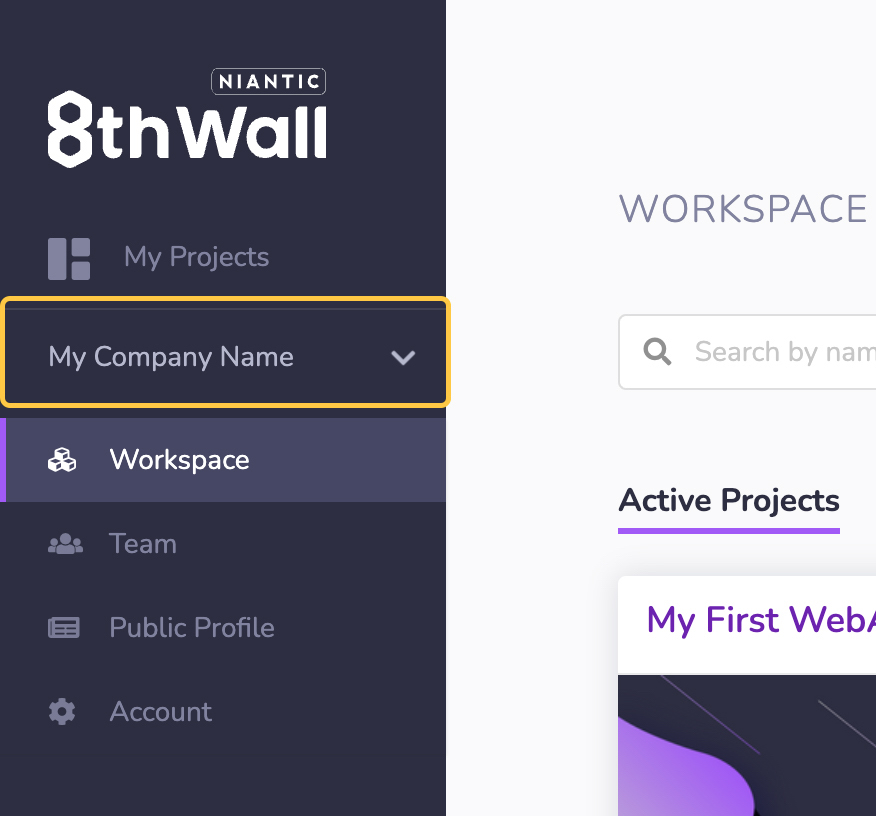
- Cliquez sur Compte dans la navigation de gauche.
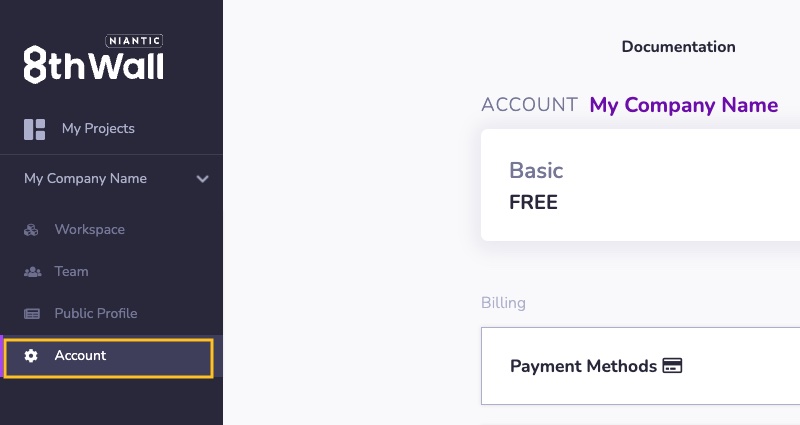
- Cliquez sur Editer pour modifier vos informations de facturation.
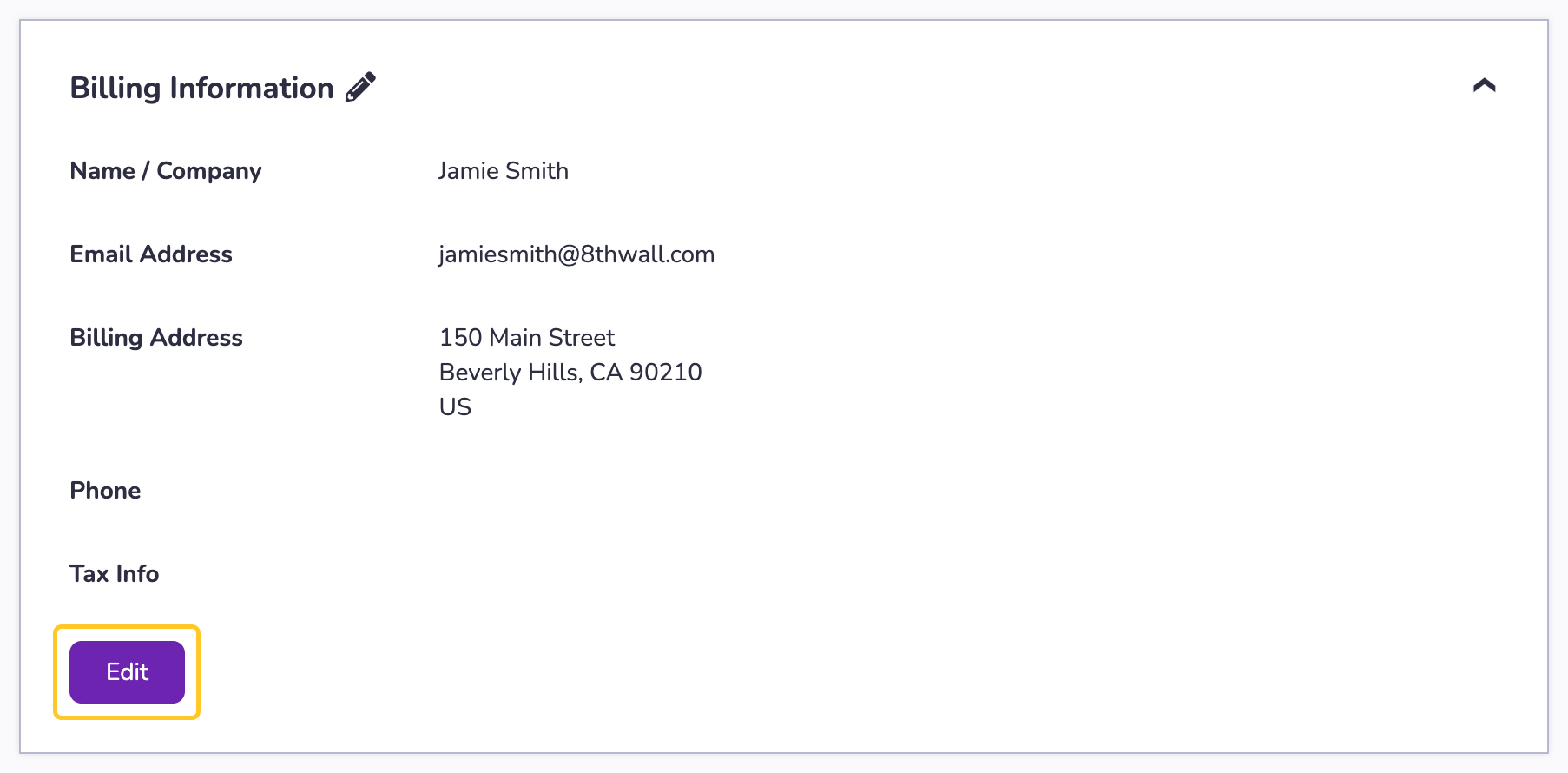
- Cliquez sur Mise à jour pour enregistrer vos modifications.